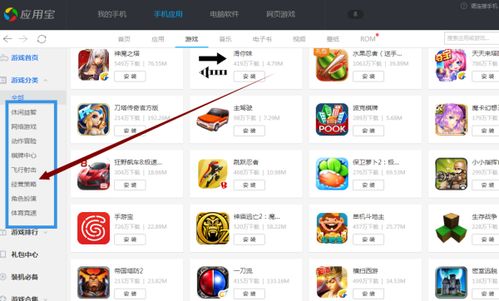
随着电子游戏的普及,越来越多的玩家开始关注游戏安装包的存放位置。无论是电脑游戏还是手机游戏,找到安装包的位置对于游戏更新、备份以及移动安装包都至关重要。本文将全面解析游戏安装包的存放位置,帮助玩家们轻松应对各种情况。
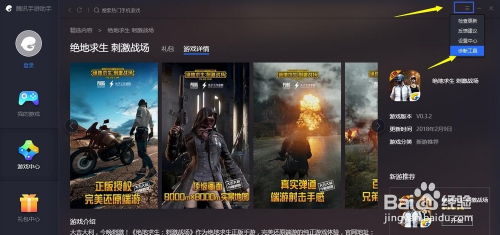
C:Program Files (x86) 或 C:Program Files:这是Windows系统下游戏安装包最常见的存放路径。
C:Users你的用户名AppDataLocal:这个路径下通常包含游戏缓存和临时文件。
C:Users你的用户名AppDataRoaming:这个路径下可能包含游戏的配置文件和保存数据。
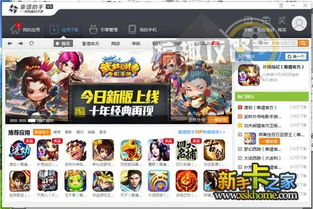
Android手机:通常存放在手机的内部存储或SD卡中,具体位置可以在“设置”-“存储”-“应用管理”中查看。
iPhone/iPad:游戏安装包通常存放在设备的内部存储中,可以通过“设置”-“通用”-“关于本机”-“存储空间”来查看。
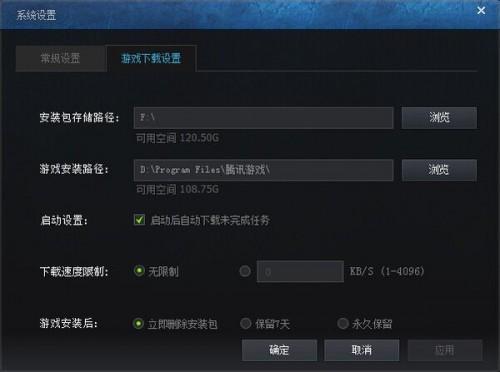
电脑端:
打开“我的电脑”或“文件资源管理器”,在左侧导航栏中找到“此电脑”或“计算机”。
在右侧窗格中,依次点击“本地磁盘(C:)”、“Program Files (x86)”或“Program Files”,然后查找游戏名称。
如果找不到,可以尝试在“C:Users你的用户名AppDataLocal”或“C:Users你的用户名AppDataRoaming”中查找。
手机端:
对于Android手机,可以在“设置”-“存储”-“应用管理”中找到游戏名称,然后点击进入查看安装路径。
对于iPhone/iPad,可以在“设置”-“通用”-“关于本机”-“存储空间”中查看已安装的应用,然后点击进入查看安装路径。
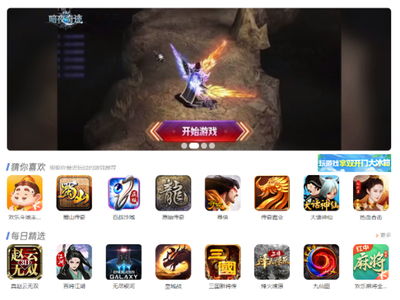
电脑端:
将游戏安装包所在的文件夹复制到外部存储设备(如U盘、移动硬盘)中。
将外部存储设备连接到新电脑,将游戏安装包复制到新电脑的相应位置。
手机端:
将手机连接到电脑,使用文件管理器将游戏安装包复制到电脑。
将游戏安装包复制到新手机的相应位置。
了解游戏安装包的存放位置对于玩家来说非常重要。本文详细介绍了电脑和手机游戏安装包的存放位置、查找方法以及备份与移动方法,希望对玩家们有所帮助。